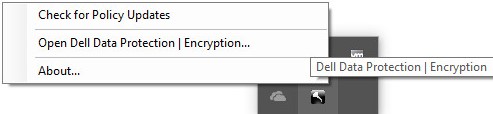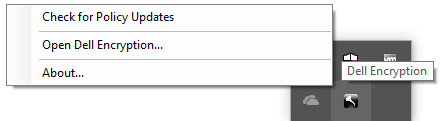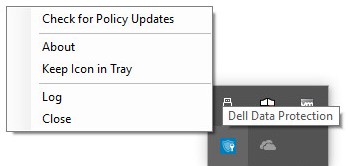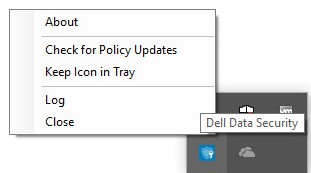Sådan søger du efter opdateringer til politikker for Dell Data Security
Yhteenveto: Følg denne vejledning for at finde opdateringer til politikker for Dell Data Security- eller Dell Data Protection-software.
Oireet
- Fra februar 2021 har Dell Encryption Enterprise til Mac nået afslutningen for sin vedligeholdelse. Dette produkt og dets artikler opdateres ikke længere af Dell.
- Fra og med maj 2022 har Dell Endpoint Security Suite Enterprise nået slutningen af vedligeholdelsen. Dette produkt og dets artikler opdateres ikke længere af Dell.
- Fra og med januar 2019 har Dell Endpoint Security Suite Pro nået slutningen af vedligeholdelsen. Dette produkt og dets artikler opdateres ikke længere af Dell.
- Du kan få flere oplysninger ved at se produktets livscykluspolitik for Dell Data Security (udfasning og udfasning). Hvis du har spørgsmål til alternative artikler, kan du kontakte din salgsafdeling eller endpointsecurity@dell.com.
- Se Slutpunktssikkerhed for at få yderligere oplysninger om aktuelle produkter.
Denne artikel beskriver, hvordan du kontrollerer, om der er opdateringer af politikker med Dell Data Security (tidligere Dell Data Protection).
Berørte produkter:
- Dell Encryption Enterprise
- Dell Data Protection | Enterprise Edition
- Dell Encryption Enterprise til Mac
- Dell Data Protection | Enterprise Edition til Mac
- Dell Encryption Enterprise Self-Encrypting Drive Manager
- Dell Data Protection | Self-Encrypting Drive Manager
- Dell Encryption External Media
- Dell Data Protection | External Media Edition
- Dell BitLocker Manager
- Dell Data Protection | BitLocker-administrator
- Dell Endpoint Security Suite Pro
- Dell Data Protection | Endpoint Recovery Suite
- Dell Endpoint Security Suite Enterprise
- Dell Data Protection | Endpoint Security Suite Enterprise
- Dell Full Disk Encryption
Påvirkede operativsystemer:
- Windows
- Mac
Syy
Ikke relevant
Tarkkuus
Søgning efter opdateringer til politikker varierer afhængigt af operativsystemet for det produkt, der er i brug. Klik på Windows eller Mac for at få flere oplysninger.
Windows
Opdateringer af politikker varierer mellem:
Skjold
- Dell Encryption Enterprise
- Dell Data Protection | Enterprise Edition
- Dell Encryption External Media
- Dell Data Protection | External Media Edition
Encryption Management Agent (EMAgent)
- Dell Encryption Enterprise Self-Encrypting Drive Manager
- Dell Data Protection | Self-Encrypting Drive Manager
- Dell BitLocker Manager
- Dell Data Protection | BitLocker-administrator
- Dell Endpoint Security Suite Pro
- Dell Data Protection | Endpoint Recovery Suite
- Dell Endpoint Security Suite Enterprise
- Dell Data Protection | Endpoint Security Suite Enterprise
- Dell Full Disk Encryption
Klik på Shield eller EMAgent for at få flere oplysninger.
Skjold
Opdateringer af politikken kan kontrolleres ved hjælp af brugergrænsefladen eller registreringsdatabasen. Vælg den relevante indstilling for at få flere oplysninger.
- Log på Windows-computeren.
- I Windows-systembakken skal du højreklikke på Dell Encryption (tidligere Dell Data Protection | krypteringsikonet), og vælg derefter Søg efter opdateringer til politik.
| v8.0.0 til 8.13.0 | v8.15.0 og nyere |
|---|---|
|
|
|
- Højreklik på startmenuen i Windows, og klik derefter på Kør.
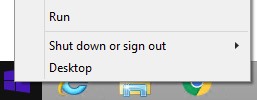
- I brugergrænsefladen (UI) Kør skal du skrive
regeditog derefter trykke på OK. Dermed åbnes Registreringseditor.
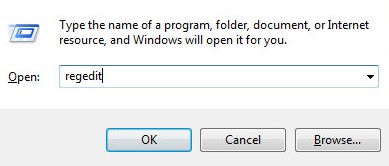
- I registreringsdatabasens redigeringsprogram skal du gå til
HKEY_LOCAL_MACHINE\Software\Credant\CMGShield\Notify. - Højreklik på mappen Giv besked , vælg Ny, og klik derefter på DWORD-værdi (32-bit).
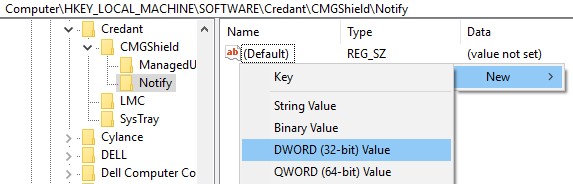
- Navngiv DWORD
PingProxy.

- Dobbeltklik på
PingProxy.
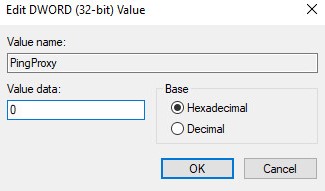
- Udfyld Værdidata med
1, og klik derefter på OK.
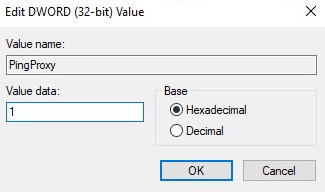
PingProxy går værdidata tilbage til 0.
EMAgent
- Log på Windows-computeren.
- I Windows-systembakken skal du højreklikke på ikonet Dell Data Security (tidligere Dell Data Protection) og derefter vælge Søg efter opdateringer til politik.
| v8.0.1 til 8.13.0 | v8.15.0 og nyere |
|---|---|
|
|
|
Mac
- Log på Mac-computeren.
- Klik på Systemindstillinger.

- Dobbeltklik på Dell Encryption Enterprise (tidligere Dell Data Protection).
| v8.0.0 til 8.13.2 | v8.15.0 og nyere |
|---|---|
|
|
|
- Klik på Politikker.

- Klik på opdateringsknappen nederst i vinduet.
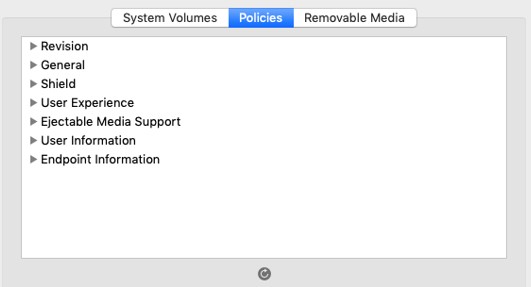
For at kontakte support kan du bruge internationale supporttelefonnumre til Dell Data Security.
Gå til TechDirect for at oprette en anmodning om teknisk support online.
Hvis du vil have yderligere indsigt og ressourcer, skal du tilmelde dig Dell Security Community-forummet.